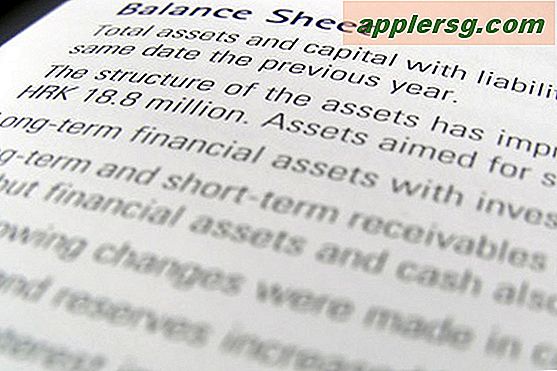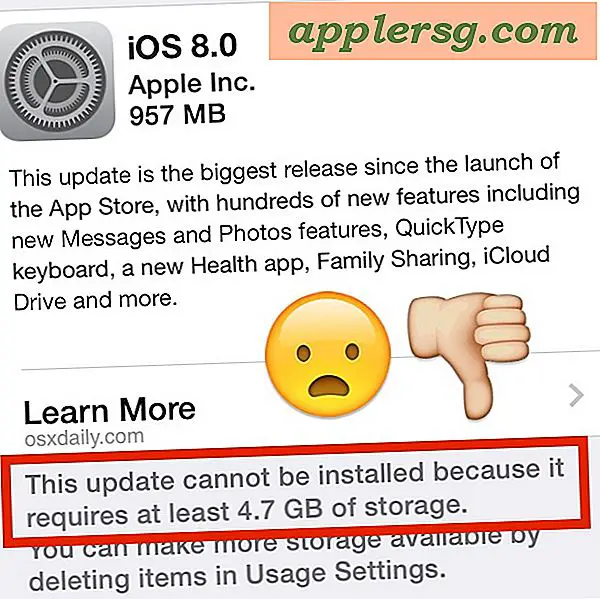Déplacer Windows, applications et bureaux entre plusieurs écrans sous Mac OS X avec Mission Control
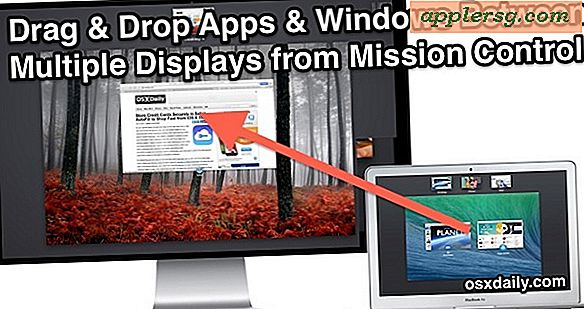
Mission Control est l'excellent utilitaire de gestion de fenêtres sous OS X qui vous permet d'avoir un aperçu rapide de tout ce que vous avez ouvert. Alors que Mission Control a toujours été capable de faire glisser des fenêtres et des applications entre différents espaces de bureau virtuels, une nouvelle fonctionnalité a été ajoutée aux versions modernes d'OS X permettant aux utilisateurs Mac de bénéficier de la même prise en charge de glisser-déposer entre écrans externes .
Même si vous n'avez pas besoin de plusieurs écrans pour utiliser la fonction de base glisser-déposer entre les espaces, nous nous concentrons sur l'utilisation de l'installation multi-écran ici. Cela améliore considérablement la gestion et l'organisation des fenêtres multi-affichages, et il est plus facile que jamais de réattribuer des applications et toutes leurs fenêtres à un autre affichage, de déplacer un espace de bureau entier vers un autre écran ou d'envoyer une seule fenêtre d'application vous préférez le faire aussi.
C'est super facile à faire, mais c'est vraiment mieux vécu qu'expliqué. Ceux avec un écran externe connecté à leur Mac peuvent suivre:
- Entrez le contrôle de mission sous OS X comme d'habitude, en appuyant sur la touche F3 ou en glissant trois doigts sur un trackpad
- Prenez n'importe quelle fenêtre, application, bureau, ou application en plein écran à partir d'un affichage et déplacez-le déposez-le sur un autre écran

En fonction de ce que vous saisissez, vous obtiendrez des résultats différents sur l'écran externe:
- Une seule fenêtre va seulement prendre cette fenêtre pour le nouvel affichage
- Une icône de l'application va prendre toutes les fenêtres ouvertes dans cette application pour le nouvel affichage
- Une application en plein écran agit comme un nouvel espace de bureau sur le nouvel écran
- Un espace de bureau entier va tout déplacer dans cet espace vers le nouvel affichage
Utiliser cette astuce lorsque les écrans sont submergés par un trop grand nombre d'applications ou de fenêtres ouvertes peut sauver des vies, restaurer rapidement la productivité sans avoir à fermer ou à tout quitter ou à passer trop de temps à reconfigurer les fenêtres et les bureaux.
Cela fonctionne quel que soit le nombre d'écrans connectés au Mac, que ce soit deux, trois ou plusieurs. Bien que cette astuce spécifique soit limitée aux Mac utilisant plusieurs écrans, vous pouvez également faire glisser et déposer des applications, des bureaux, des tableaux de bord et des fenêtres entre des bureaux virtuels sur un écran unique depuis la fenêtre de contrôle de mission.